ADS-4300N
SSS ve Sorun Giderme |

ADS-4300N
Tarih: 02/27/2025 ID: faq00002859_001
İşletim Sisteminiz (OS) Nasıl Belirlenir?
Kullandığınız işletim sistemi (OS) ile uyumlu doğru sürücüleri ve araçları (drivers/utilities) kullanmak çok önemlidir. Kullandığınız işletim sistemini (OS) öğrenmek için aşağıdaki adımları izleyin.
(Windows PC)
Windows ile uyumlu en yeni sürücüleri/araçları (drivers/utilities) İndirmeler bölümünde bulabilirsiniz. Kullandığınız işletim sistemini (OS) kontrol etmek ve İndirmeler bölümüne gitmek için aşağıdaki adımları izleyin.
Windows sürümünü kontrol edin
-
Klavyenizdeki
 (Windows) tuşuna basılı tutun ve R tuşuna basın. Veya Başlat => Çalıştır seçeneğine tıklayın.
(Windows) tuşuna basılı tutun ve R tuşuna basın. Veya Başlat => Çalıştır seçeneğine tıklayın. -
Boş alana "winver" yazın. Ardından, Tamam düğmesine tıklayın.
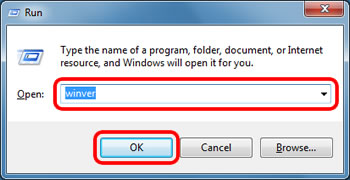
-
Windows sürümünü kontrol edin. Bu, kullandığınız işletim sistemi (OS) sürümüdür.
Ekran, kullandığınız işletim sistemine göre farklı görünebilir. Aşağıdakiler, ekran örnekleridir.

Windows sistem türünü (32-bit veya 64-bit) kontrol edin
Aşağıdaki talimatlar, Windows işletim sisteminin 32-bit mi yoksa 64-bit mi olduğunu kontrol etmenizi gösterir.
-
Başlat düğmesine
 tıklayın, ardından Ayarlar öğesini seçin.
tıklayın, ardından Ayarlar öğesini seçin. - Sistem seçeneğine tıklayın.
-
Hakkında (About) sekmesine tıklayın.
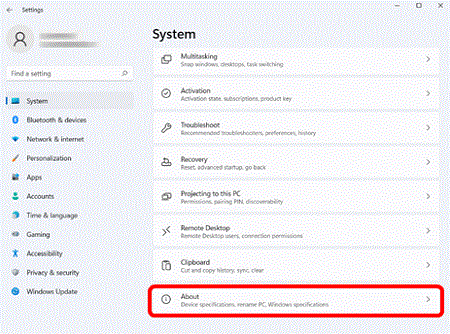
-
Sistem türü (System type) bilgisine bakın. Bu, sistem türünüzü gösterir.
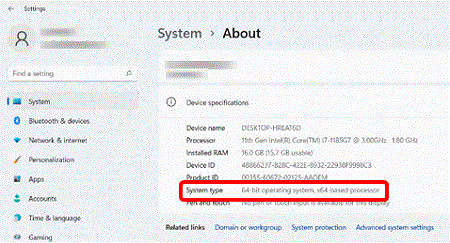
-
Başlat düğmesine
 tıklayın =>
tıklayın =>  (Ayarlar).
(Ayarlar). - Sistem seçeneğine tıklayın.
-
Hakkında (About) sekmesine tıklayın ve Sistem türü (System type) bilgisine bakın. Bu, sistem türünüzü gösterir.
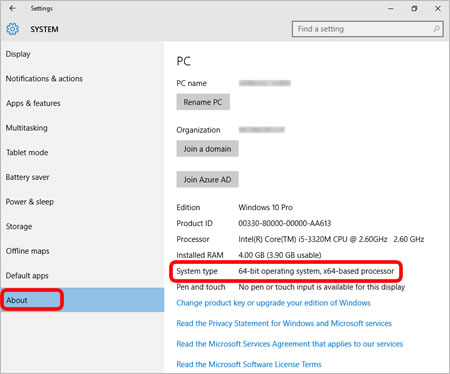
-
Masaüstü (Desktop) ekranındayken, farenizi ekranın sağ üst veya sağ alt köşesine getirin. Menü çubuğu görünecektir.
NOT: Bilgisayar ekranınızda Başlangıç (Start) ekranı açıksa, desktop kutucuğuna tıklayın. -
Ayarlar (Settings) ögesine tıklayın.

-
Bilgisayar bilgisi (PC info) seçeneğine tıklayın.
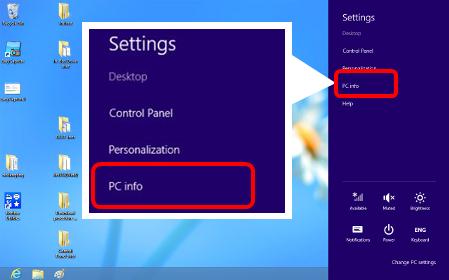
-
Sistem (System) ekranı görünecektir, Sistem türü (System type) bilgisine bakın. Bu, sistem türünüzü gösterir.
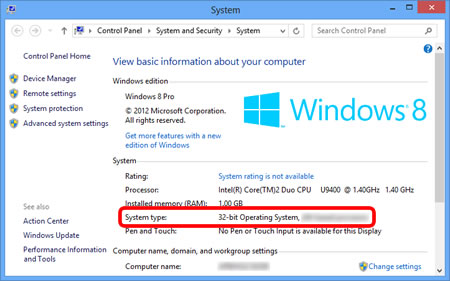
-
Ekranın sol alt köşesindeki
 veya Başlat düğmesine tıklayın. Ardından Bilgisayar veya Bilgisayarım öğesine sağ tıklayın ve Özellikler seçeneğini seçin.
veya Başlat düğmesine tıklayın. Ardından Bilgisayar veya Bilgisayarım öğesine sağ tıklayın ve Özellikler seçeneğini seçin.
NOT: Ekran, kullandığınız işletim sistemine göre farklı olabilir.
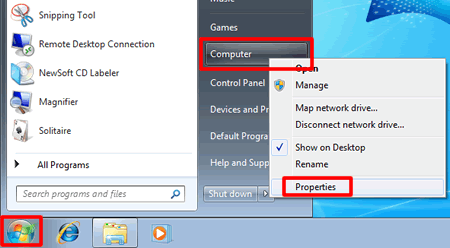
-
Sistem türü (System type) veya Sistem (System) bilgisine bakın. Bu, sistem türünüzü gösterir.
Ekran, kullandığınız işletim sistemine göre farklı olabilir. Aşağıdakiler, ekran örnekleridir.
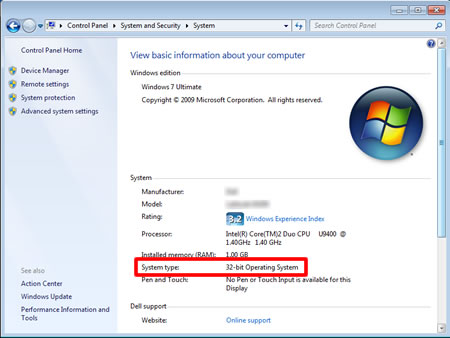
(Mac)
Mac ile uyumlu en yeni sürücüleri/araçları (drivers/utilities) İndirmeler bölümünde bulabilirsiniz. Kullandığınız işletim sistemini (OS) kontrol etmek ve İndirmeler bölümüne gitmek için aşağıdaki adımları izleyin.
-
Apple menüsünden About This Mac (Bu Mac Hakkında) öğesini seçin.

-
Açılan pencere burada gösterilenden farklı görünebilir, ancak her zaman macOS adı ve sürüm numarasını içerir.
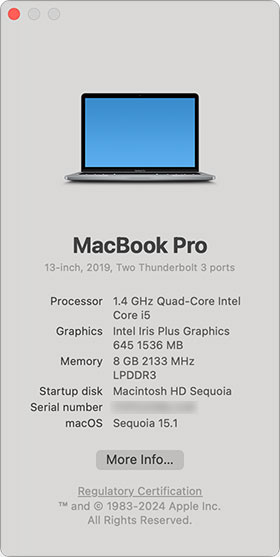
(Linux)
ADS-2200, ADS-4100, ADS-4300N, ADS-4900W, DCP-L1632W, DCP-L3551CDW, DCP-L3560CDW, DCP-L5510DN, DCP-T220, DCP-T230, DCP-T310, DCP-T420W, DCP-T430W, DCP-T510W, DCP-T520W, DCP-T530DW, DCP-T536DW, DCP-T720DW, DCP-T730DW, DCP-T820DW, DCP-T830DW, HL-B2181DW, HL-L1232W, HL-L2376DW, HL-L2386DW, HL-L2461DN, HL-L3270CDW, HL-L3280CDW, HL-L5200DW, HL-L5210DN, HL-L5210DW, HL-L6200DW, HL-L6210DW, HL-L6400DW, HL-L6410DN, HL-L8360CDW, HL-L9430CDN, HL-T4000DW, MFC-B7811DW, MFC-J2340DW, MFC-J3930DW, MFC-J3940DW, MFC-L2716DW, MFC-L2751DW, MFC-L2771DW, MFC-L2806DW, MFC-L2861DW, MFC-L2886DW, MFC-L3720CDW, MFC-L3750CDW, MFC-L3760CDW, MFC-L5710DW, MFC-L5715DW, MFC-L5750DW, MFC-L5755DW, MFC-L6700DW, MFC-L6710DW, MFC-L6900DW, MFC-L6910DN, MFC-L8390CDW, MFC-L8690CDW, MFC-L9630CDN, MFC-T4500DW, MFC-T810W, MFC-T910DW, MFC-T920DW, MFC-T930DW
Başka bir yardıma ihtiyacınız var mı?
İçerik Geri Bildirimi
Lütfen bu formun yalnızcı geri bildirim için kullanıldığını unutmayın.